釘釘文檔調出頂部編輯工具欄的方法
時間:2024-01-12 10:20:30作者:極光下載站人氣:89
很多小伙伴在使用釘釘軟件的過程中經常會需要對在線文檔進行編輯,但在編輯的過程中有的小伙伴會發現文字文檔頁面中沒有我們常用的工具欄。其實在釘釘的文字文檔編輯頁面中,當我們想要將工具欄固定在頁面中時,我們只需要打開“...”圖標,然后在“文本樣式”頁面中打開偏好設置選項,最后在界面偏好設置頁面中點擊選擇“頂部工具欄”右側的“雙行”或是“單行”選項即可。有的小伙伴可能不清楚具體的操作方法,接下來小編就來和大家分享一下釘釘文檔調出頂部編輯工具欄的方法。
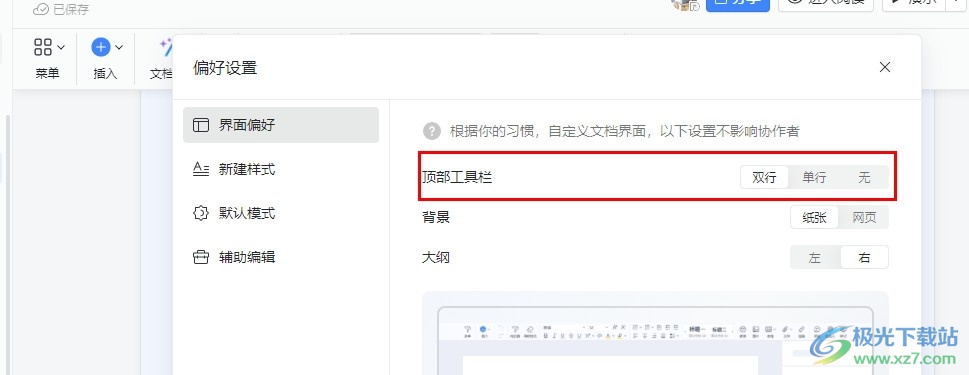
方法步驟
1、第一步,我們先點擊打開釘釘軟件,然后在釘釘頁面的左側列表中打開“文檔”選項
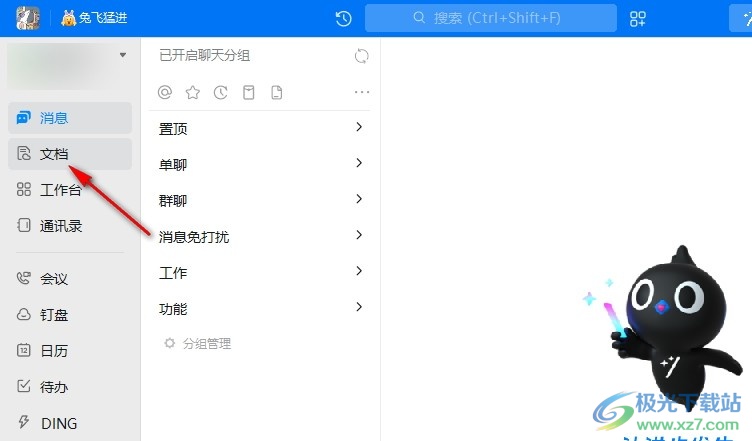
2、第二步,進入文檔頁面之后,我們在該頁面中找到并打開需要編輯的文字文檔
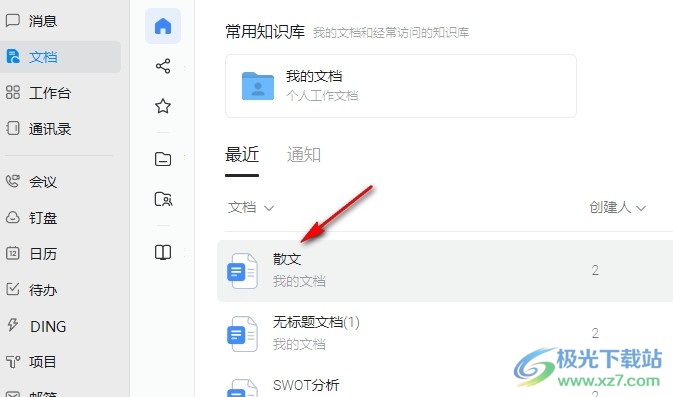
3、第三步,進入文字文檔頁面之后,我們點擊打開頁面右上角的“...”圖標,然后在下拉列表中選擇“文本樣式”選項
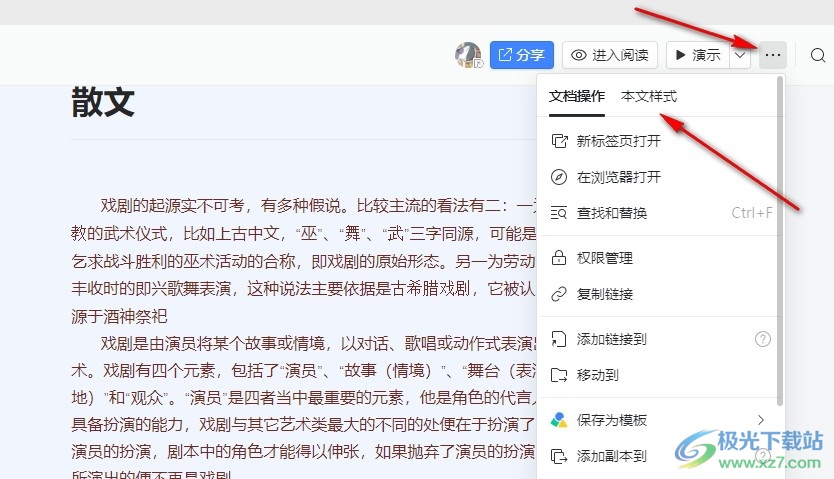
4、第四步,打開“文本樣式”選項之后,我們在文本樣式設置頁面中點擊打開“偏好設置”選項
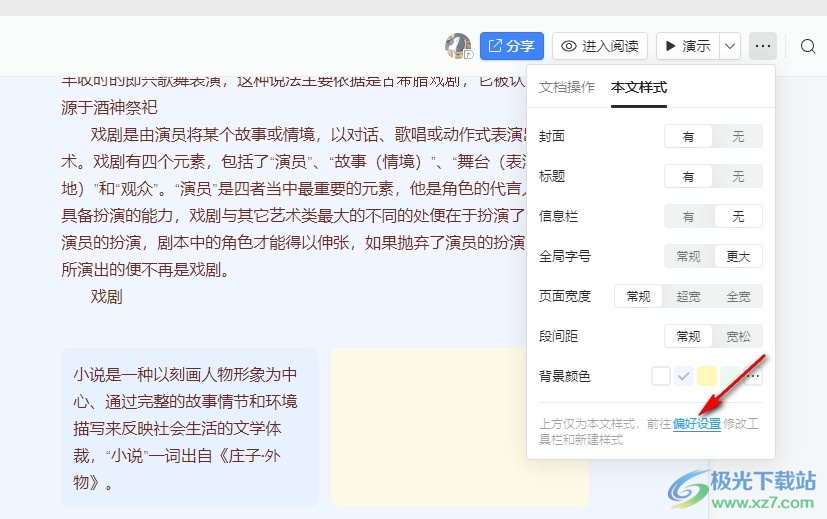
5、第五步,進入偏好設置頁面之后,我們在界面偏好頁面中選擇頂部工具欄中顯示樣式,點擊“雙行”或是“單行”,然后在
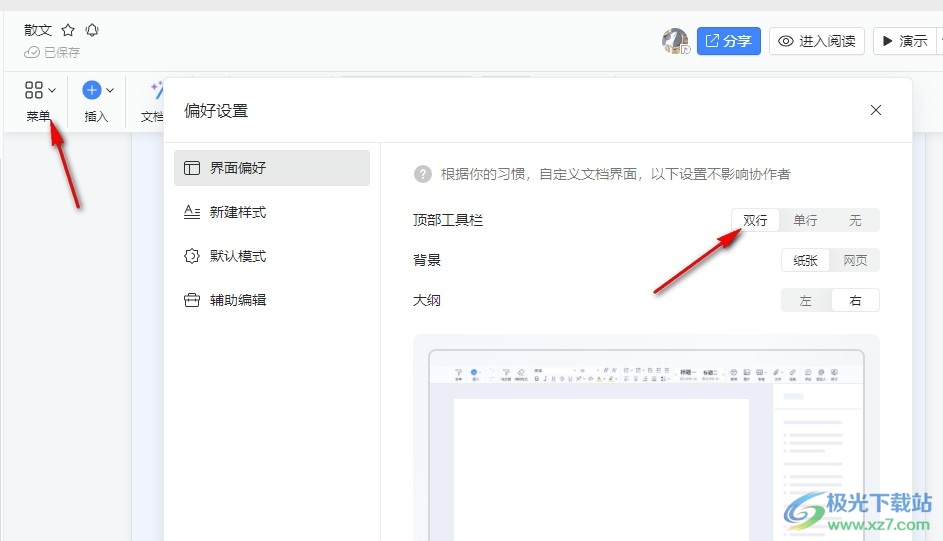
以上就是小編整理總結出的關于釘釘文檔調出頂部編輯工具欄的方法,我們在釘釘中打開一個文字文檔,然后在文檔頁面中打開“...”圖標,再在文本樣式頁面中打開偏好設置選項,最后在界面偏好頁面中選擇好頂部工具欄的顯示樣式即可,感興趣的小伙伴快去試試吧。
相關推薦
相關下載
熱門閱覽
- 1百度網盤分享密碼暴力破解方法,怎么破解百度網盤加密鏈接
- 2keyshot6破解安裝步驟-keyshot6破解安裝教程
- 3apktool手機版使用教程-apktool使用方法
- 4mac版steam怎么設置中文 steam mac版設置中文教程
- 5抖音推薦怎么設置頁面?抖音推薦界面重新設置教程
- 6電腦怎么開啟VT 如何開啟VT的詳細教程!
- 7掌上英雄聯盟怎么注銷賬號?掌上英雄聯盟怎么退出登錄
- 8rar文件怎么打開?如何打開rar格式文件
- 9掌上wegame怎么查別人戰績?掌上wegame怎么看別人英雄聯盟戰績
- 10qq郵箱格式怎么寫?qq郵箱格式是什么樣的以及注冊英文郵箱的方法
- 11怎么安裝會聲會影x7?會聲會影x7安裝教程
- 12Word文檔中輕松實現兩行對齊?word文檔兩行文字怎么對齊?

網友評論